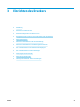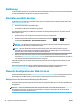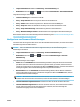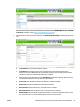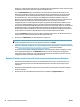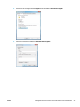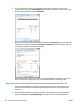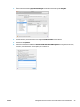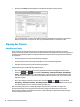HP DesignJet T2500 Multifunction Printer Series User Guide
Table Of Contents
- Einführung
- Installieren der Software
- Einrichten des Druckers
- Einführung
- Einrichten von Web-Services
- Manuelle Konfiguration der Web-Services
- Konfiguration des Scannen in einen FTP-Ordner oder ins Netzwerk
- Eignung des Papiers
- Aktivieren und Deaktivieren der Verschachtelung
- Aktivieren und Deaktivieren von Nutzungsinformationen
- Ein- und Ausschalten von E-Mail-Benachrichtigungen
- Ein- und Ausschalten von Warnmeldungen
- Steuerzugriff auf den Drucker
- Abrechnungs-ID anfordern
- Festlegen der Windows-Treibereinstellungen
- Netzwerkkonfiguration
- Einführung
- Überprüfen des ordnungsgemäßen Betriebs
- Vorkonfigurieren von Netzwerkeinstellungen (falls erforderlich)
- Hinzufügen des Druckers zum Netzwerksystem
- Fehlerbehebung
- Zurücksetzen von Netzwerkparametern
- Konfigurieren von Netzwerkprotokollen
- Menüelemente des Bedienfelds
- Integrierte Dienste
- Unterstützte Netzwerkprotokolle
- Konfigurieren des Druckers
- Ändern der Sprache der Bedienfeldanzeige
- Zugriff auf das HP Utility
- Zugriff auf den integrierten Web-Server
- Ändern der Sprache des HP Utility
- Ändern der Sprache des integrierten Web-Servers
- Ändern der Wartezeit für den Energiesparmodus
- Ändern der Einstellung für das automatische Abschalten
- Ändern der Lautstärke
- Ändern der Helligkeit der Bedienfeldanzeige
- Ändern der Maßeinheiten
- Konfigurieren der Netzwerkeinstellungen
- Ändern der Grafiksprache
- Verwalten der ePrinter-Sicherheit
- Ändern der E-Mail-Adresse Ihres Druckers
- Druckmaterial
- Allgemeine Hinweise
- Aufbringen einer Rolle auf die Spindel
- Laden einer Rolle in den Drucker
- Entnehmen einer Rolle
- Zuführen eines Einzelblatts
- Stapler
- Ablage
- Anzeigen von Papierinformationen
- Medienprofile
- Druckmedieninfo
- Weiterführen oder Aufwickeln des Papiers
- Aufbewahren von Papier
- Ändern der Trocknungszeit
- Ändern der Abrufzeit
- Ein- und Ausschalten der automatischen Schneidvorrichtung
- Weiterführen und Abschneiden des Papiers
- Arbeiten mit zwei Rollen
- Drucken
- Einführung
- Drucken über einen USB-Stick
- Mit dem integrierten Web-Server oder HP Utility über einen Computer drucken
- Drucken von einem Computer über einen Druckertreiber
- Erweiterte Druckeinstellungen
- Druckqualität auswählen
- Papierformat auswählen
- Randeinstellungen festlegen
- Drucken auf dem geladenen Papier
- Ändern der Größe des Druckbilds
- Behandlung sich überschneidender Linien ändern
- Druckvorschau
- Drucken in Entwurfsqualität
- Drucken mit höchster Qualität
- Drucken in Graustufen
- Drucken ohne Ränder
- Drucken mit Schnittmarken
- Sparsamer Umgang mit Papier
- Verschachteln von Druckaufträgen zum Einsparen von Rollenpapier
- Sparsamer Umgang mit Tinte
- Rollenschutz
- Unbeaufsichtigtes Drucken/Drucken über Nacht
- Drucken unter iOS mit AirPrint
- Scanvorgang läuft
- Kopieren
- Mobiles Drucken
- Warteschlangenverwaltung
- Die Auftragswarteschlange auf dem Bedienfeld
- Seite „Auftragswarteschlange“
- Auftragsvorschau
- Auswählen des Druckbeginns für einen Auftrag in der Warteschlange
- Vorziehen eines Auftrags in der Warteschlange
- Anhalten eines Auftrags in der Warteschlange
- Erneutes Drucken eines Auftrags aus der Warteschlange
- Speichern eines Scanauftrages in einem anderen Speicherziel
- Löschen eines Auftrags aus der Warteschlange
- Löschen aller Aufträge
- Deaktivieren der Auftragswarteschlange
- Die Auftragswarteschlange im integrierten Web-Server oder im HP Utility
- Seite „Auftragswarteschlange“
- Auftragsvorschau
- Auswählen des Druckbeginns für einen Auftrag in der Warteschlange
- Vorziehen eines Auftrags in der Warteschlange
- Löschen eines Auftrags aus der Warteschlange
- Erneutes Drucken oder Kopieren eines Auftrags in der Warteschlange
- Statusmeldungen zu Aufträgen
- Deaktivieren der Auftragswarteschlange
- Die Auftragswarteschlange auf dem Bedienfeld
- Farbmanagement
- Praxisbezogene Druckbeispiele
- Abrufen von Informationen zur Druckernutzung
- Umgang mit Tintenpatronen und Druckkopf
- Allgemeine Informationen zu Tintenpatronen
- Überprüfen des Tintenpatronenstatus
- Herausnehmen einer Tintenpatrone
- Einsetzen einer Tintenpatrone
- Abgesicherter Modus
- Allgemeine Informationen zum Druckkopf
- Überprüfen des Druckkopfstatus
- Entfernen des Druckkopfs
- Einsetzen des Druckkopfs
- Speicherung anonymer Nutzungsinformationen
- Druckerwartung
- Scannerwartung
- Verbrauchsmaterial und Zubehör
- Beheben von Papierproblemen
- Probleme bei der Papierzufuhr
- Der Druckmedientyp ist nicht in der Liste aufgeführt
- Der Drucker hat auf der falschen Papiersorte gedruckt
- Meldung „Warten auf Papier“
- Anhand welcher Kriterien wird die Rolle für den Druckauftrag ausgewählt?
- Wann wird ein Druckauftrag zum Laden von Druckmaterial angehalten?
- Werden die angehaltenen Druckaufträge nach dem Laden einer neuen Rolle automatisch gedruckt?
- Ich möchte nicht, dass Druckaufträge zum Laden angehalten werden. Kann das automatische Drucken verh ...
- Die Option „Unzulässiges Papier“ wurde auf „Dennoch drucken“ eingestellt, es werden aber weiterhin A ...
- Der Druckauftrag hat genau die Breite der im Drucker geladenen Rolle, wird aber dennoch zum Einlegen ...
- Papierstau an der Einzugsfläche
- Papierstau im Stapler
- Der Drucker meldet wider Erwarten, dass der Stapler voll ist
- Meldung zu fehlendem Papier, obwohl Papier eingelegt ist
- Die Drucke werden nicht richtig in die Ablage ausgegeben
- Der Ausdruck wird nach dem Druckvorgang nicht ausgegeben
- Die Schneidvorrichtung funktioniert nicht ordnungsgemäß
- Das Papier liegt nicht straff genug auf der Rolle
- Beheben von Problemen mit der Druckqualität
- Allgemeine Hinweise
- Assistent zur Behebung von Druckqualitätsproblemen
- Neukalibrierung des Papiervorschubs
- Horizontale Linien im Druckbild (Streifenbildung)
- Linien sind zu dick, zu dünn oder fehlen
- Stufenförmige oder gezackte Linien
- Linien werden doppelt oder in falschen Farben gedruckt
- Linien werden nicht durchgängig gedruckt
- Undeutliche Konturen
- Zeilenlängen sind ungenau
- Das gesamte Druckbild ist undeutlich oder körnig
- Das Papier ist gewellt
- Drucke sind verschmiert oder verkratzt
- Tintenflecken auf dem Papier
- Schwarze Tinte färbt bei Berührung ab
- Kanten von Objekten sind gezackt oder unscharf
- Kanten von Objekten sind dunkler als erwartet
- Horizontale Linien am unteren Rand eines Einzelblatts
- Vertikale Linien in unterschiedlichen Farben
- Weiße Flecken auf dem Ausdruck
- Ungenaue Farben
- Farben sind verblassend
- Das Druckbild ist nicht vollständig (am unteren Rand abgeschnitten)
- Das Druckbild ist abgeschnitten
- Objekte im Druckbild fehlen
- Eine PDF-Datei ist abgeschnitten oder Objekte fehlen
- Bilddiagnosedruck
- Wenn sich ein Problem nicht beheben lässt
- Beheben von Scannerproblemen
- Beheben von Problemen mit der Scanqualität
- Willkürliche vertikale Linien
- Wellen oder Falten
- Unterbrochene Linien
- Körnung in gefüllten Flächen, beim Scannen von Normalpapier
- Kleine Farbunterschiede zwischen benachbarten CIS-Modulen
- Helle vertikale Linien am Übergang zwischen CIS-Modulen
- Schwankende Linienstärke oder fehlende Linien
- Farben wurde nicht richtig wiedergegeben
- Farbränder
- Abgeschnittene Inhalte in dunklen oder hellen Bereichen
- Glanzlichter im Bild, wenn zu stark glänzende Vorlagen gescannt werden
- Rote und grüne vertikale Streifen über weißem oder schwarzem Hintergrund
- Der Stopp-Start-Effekt
- Vibrationen
- Regelmäßige horizontale Streifen
- Unschärfe, Verwischung und verblassende Farben
- Fehlerhafter Papiervorschub, Schräglauf während des Scannens oder horizontale Wellen
- Vertikale schwarze Streifen, 20 cm breit
- Der Scanner beschädigt einige Vorlagen
- Fehlfarben
- Vertikale Verzerrung
- Objektreplikation (Geisterbild)
- Abgeschnittene Inhalte oder falscher Skalierungsfaktor bei der Verkleinerung von Kopien und Drucken
- Fehlerhafte Erkennung der Kanten, insbesondere beim Scannen von Pauspapier
- Ein kopiertes oder gescanntes Bild mit starkem Schräglauf
- Das Scannerprüfmuster
- Beheben von Problemen mit Tintenpatronen und Druckköpfen
- Beheben allgemeiner Druckerprobleme
- Der Drucker wird nicht gestartet
- Der Drucker druckt nicht
- Der Druckvorgang erscheint langsam
- Der Druckerbetrieb ist gestört
- Probleme bei der Kommunikation zwischen Computer und Drucker
- Zugriff auf das HP Utility nicht möglich
- Zugriff auf den integrierten Web-Server nicht möglich
- Es kann keine Verbindung mit dem Internet hergestellt werden
- Mobiles Drucken – Fehlerbehebung
- Automatische Dateisystemüberprüfung
- Warnmeldungen
- Fehlermeldungen auf dem Bedienfeld
- HP Kundenunterstützung
- Technische Daten des Druckers
- Glossar
- Index

Der Server- und der Ordnername dienen zur Verbindung mit dem freigegebenen Ordner, indem wie folgt
ein Netzwerk-Ordnerpfad erstellt wird: \\Servername\Ordnername
Für den Netzwerkordner geben Sie den Namen oder die IP-Adresse des Netzwerkcomputers, den
Namen des freigegebenen Ordners sowie den Benutzernamen und das Kennwort ein, die Sie für den
„Scannerbenutzer“ bereits auf dem Netzwerkcomputer erstellt haben. Lassen Sie das Feld für die
Benutzerdomäne leer, sofern der Benutzer nicht Mitglied einer Windows-Domäne ist. Wenn der
Benutzer nur ein lokaler Benutzer des Netzwerkcomputers ist, lassen Sie das Feld leer. Sie können den
Namen (anstelle der IP-Adresse) im Servernamensfeld nur dann verwenden, wenn sich der
freigegebene Ordner auf einem Windows-Computer im gleichen lokalen Netzwerk befindet. Es muss
sich um einen einfachen Namen (mit bis zu 16 Zeichen) ohne Domainendung handeln (d. h. ein Name
ohne Punkte). Vollqualifizierte DNS-Domänennamen werden nicht unterstützt. Wenn sich das Gerät und
der Netzwerkordner in verschiedenen Netzwerken befinden oder der Netzwerkcomputer ein anderes
Betriebssystem aufweist als Windows, dann müssen Sie anstelle des Namens des Netzwerkcomputers
die Ipv4-Adresse verwenden. In IPv6-Netzwerken wird auch die IPv6-Adresse unterstützt.
Für einen FTP-Ordner, geben Sie den Servernamen, den Namen des Ordners, den Benutzernamen und
das Kennwort ein. Lassen Sie das Feld für die Benutzerdomäne leer.
3. Klicken Sie auf Übernehmen, um die Konfiguration zu speichern.
HINWEIS: Wenn das Gerät bereits für das Scannen ins Netzwerk konfiguriert wurde und Sie nun einen
anderen freigegebenen Ordner benutzen möchten, klicken Sie auf Ändern.
4. Der Drucker überprüft automatisch, ob er auf den Netzwerkordner zugreifen kann. Falls nicht, finden Sie
unter Zugriff auf Netzwerkordner nicht möglich. auf Seite 211 weitere Informationen.
Sie können zu einem späteren Zeitpunkt überprüfen, ob der freigegebene Ordner verfügbar ist, indem
Sie im eingebetteten Webserver auf Überprüfen klicken. Ein korrekt konfigurierter freigegebener
Ordner kann nicht zugreifbar sein, wenn das Kennwort des Benutzers geändert wurde oder wenn der
freigegebene Ordner verschoben oder gelöscht wurde.
Beispiel: Erstellen eines Ordners für das Scannen ins Netzwerk unter Windows
1. Erstellen Sie auf dem Netzwerkcomputer ein neues Benutzerkonto für den „Scannerbenutzer“. Sie
können zu diesem Zweck auch ein bestehendes Benutzerkonto verwenden, dies wird jedoch nicht
empfohlen.
2. Erstellen Sie auf dem Netzwerkcomputer einen neuen Ordner (sofern Sie keinen bestehenden Ordner
benutzen möchten).
3. Klicken Sie mit der rechten Maustaste auf den Ordner und wählen Sie Eigenschaften aus.
26 Kapitel 3 Einrichten des Druckers DEWW